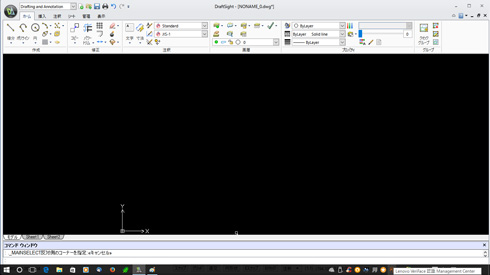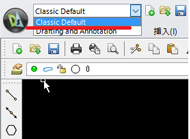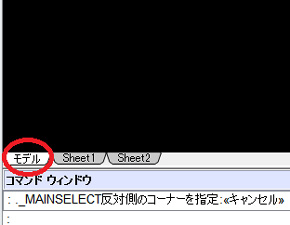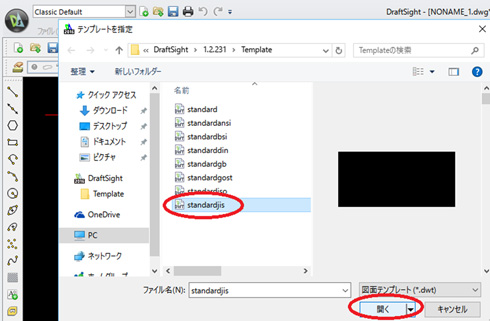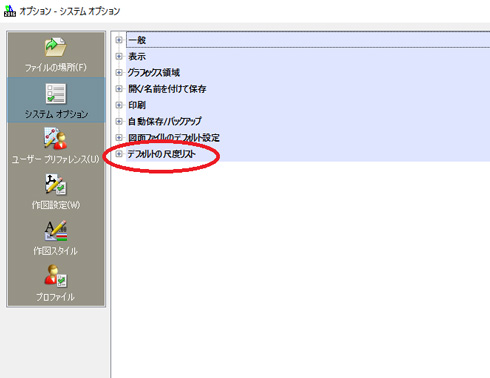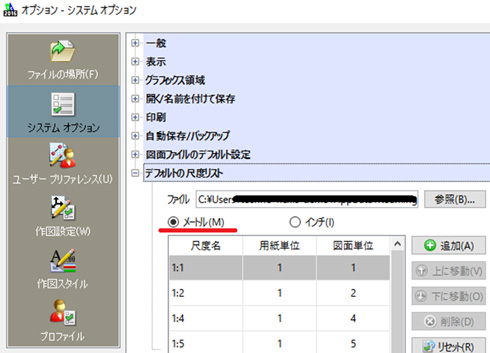連載
3D時代といえど、「紙の図面」がまだ必要なのよ――無償2D CADを使ってみましょう:ママさん設計者がやさしく解説「無償2D CAD」(1)(2/6 ページ)
ファブレスメーカーのママさん設計者が2D CADの使い方の基本を解説! 無償2D CAD「DraftSight」を例に、2D CADを使った図面の作成に必要な環境設定、図面作成の基礎などをゆるっと説明する。今回はインストールと環境設定をしていく。
図面テンプレートを作ろう
めでたくインストールが完了しましたら、DraftSightを起動します。UIの切り替えができるので、この後の解説を分かりやすくするために、「Classic Default」にしておきます。
DraftSightを起動したばかりのレイアウトは「モデル」になっています。
通常このレイアウトで作図や編集をします。では、続いて設定のためにテンプレートを呼び出します。
左上の「DraftSight」のロゴをクリックして「新規」を選択。次にテンプレート一覧の中から、「standardjis.dwt」を選択して開きます。
これがDraftSightのJIS標準テンプレートです。画面はただ真っ黒な空間が広がるだけですが、これはA3の印刷設定になっているようです。A3は頻繁に用いられる図面サイズなので、このテンプレートを土台に、必要な初期設定をしながら独自のA3テンプレートを作る設定をしていきましょう。
「ツール→オプション→システムオプション」の順に進みます。そして一番下の「デフォルトの尺度リスト」を開きます。
JISのテンプレートですから、当然ながら単位はメートルに初期設定されているようです。登録されている尺度リストは一応確認しておきます。
Copyright © ITmedia, Inc. All Rights Reserved.